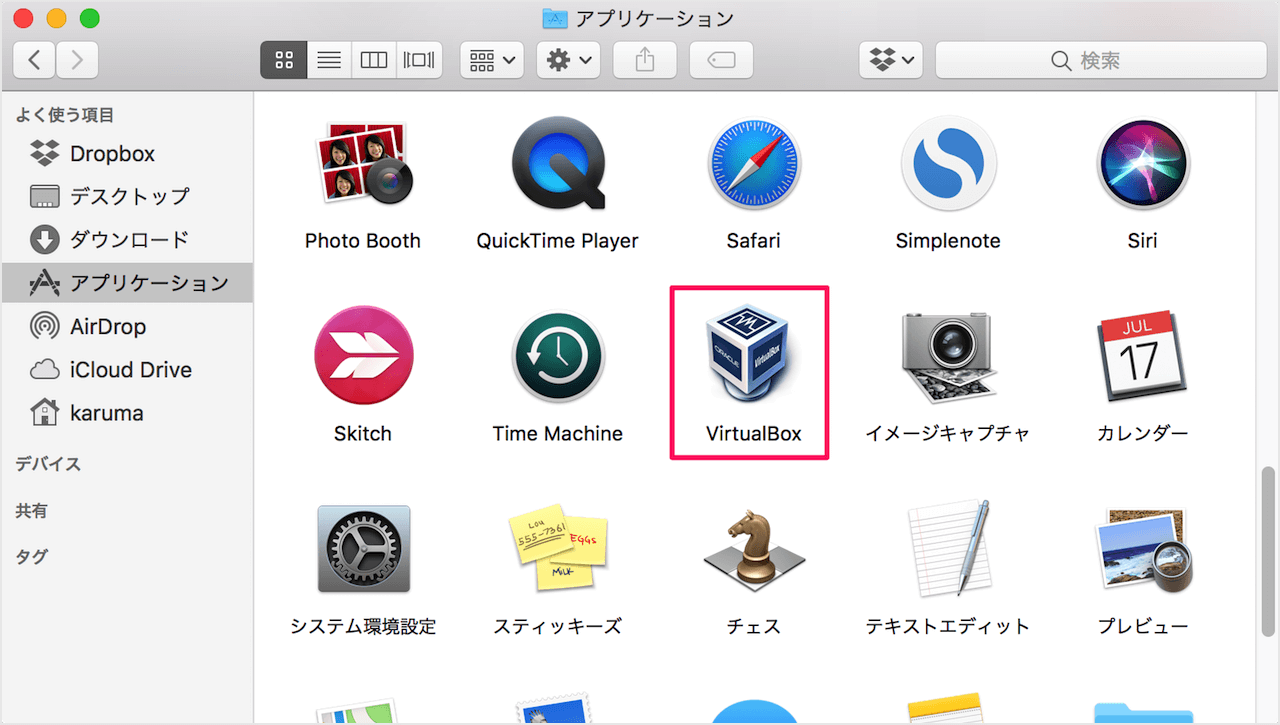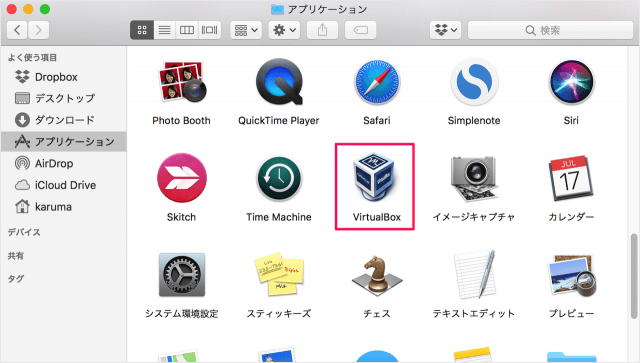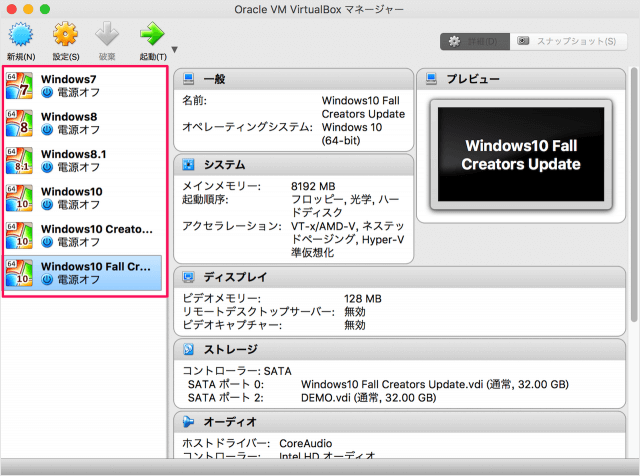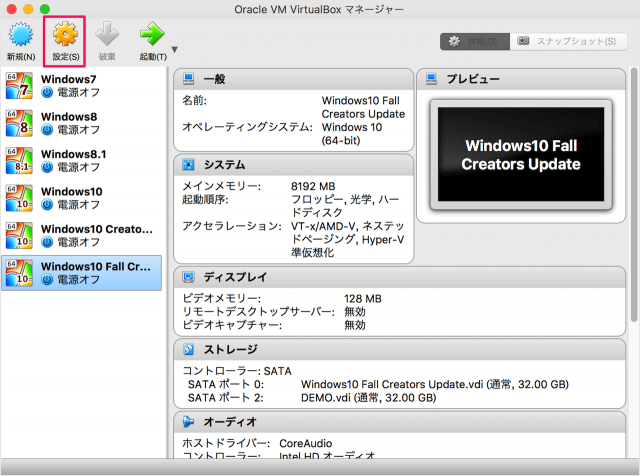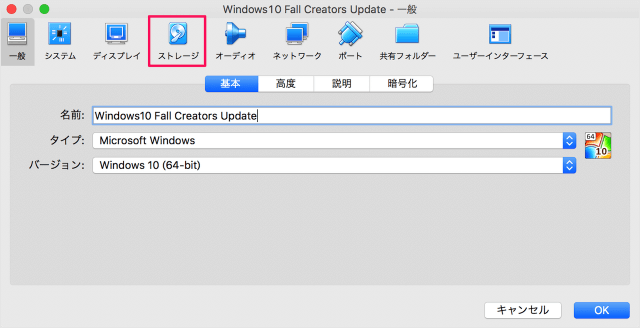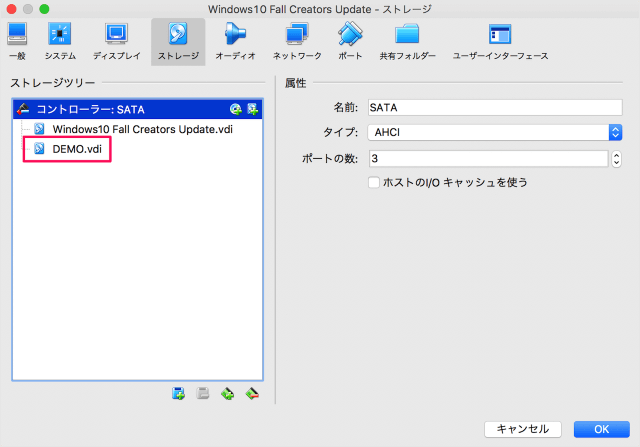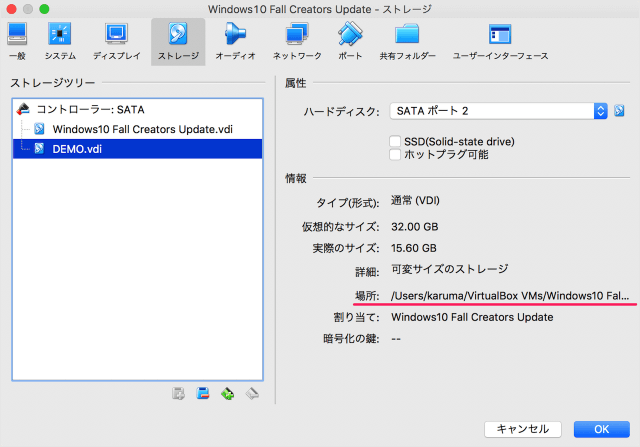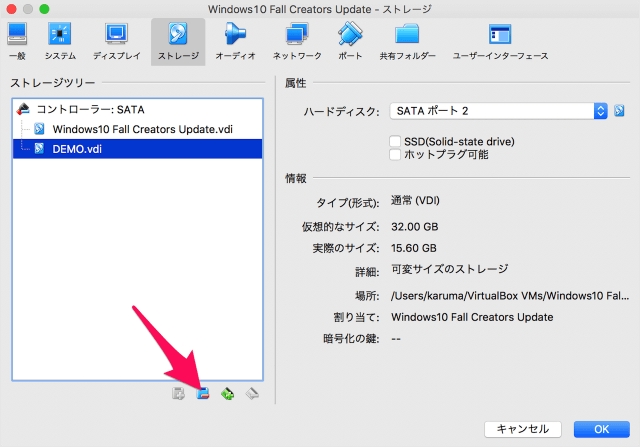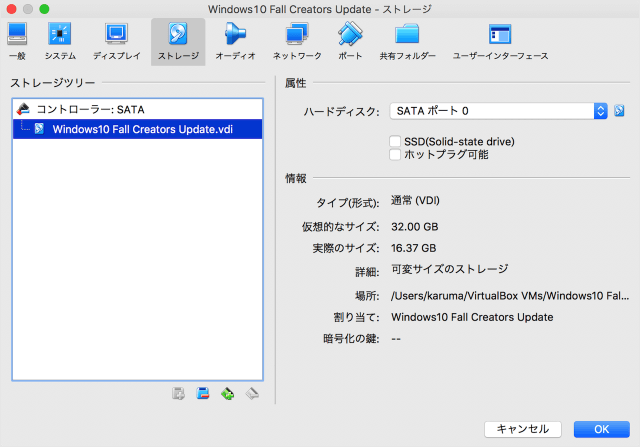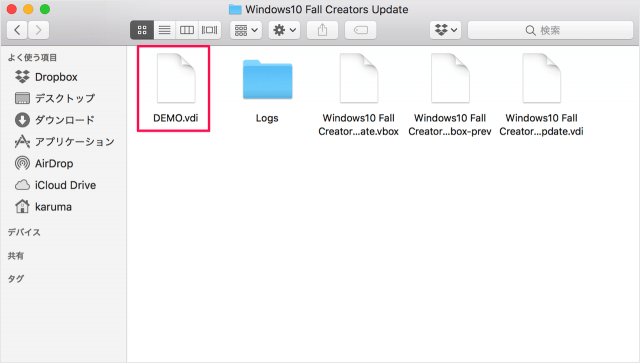VirtualBox上の仮想マシンからハードディスクを削除する方法を紹介します。
ホストマシンの容量を削減したい! といった場合は、不要になハードディスクを仮想マシンから削除しておくといいでしょう。
バックアップは忘れずに!
仮想マシンからハードディスクを削除
それでは実際に仮想マシンにハードディスクを削除してみましょう。
上部メニュー「ストレージ」をクリックしましょう。
選択したらはハードディスクの保存場所を確認しておきましょう。
デフォルトでは
/Users/ユーザー名/VirtualBox VMs/仮想マシン名/
この例では
/Users/karuma/VirtualBox VMs/Windows10 Fall Creators Update/
に保存されています。
ハードディスクの場所を確認したら削除しましょう。
先程確認したハードディスクの場所をみてみると